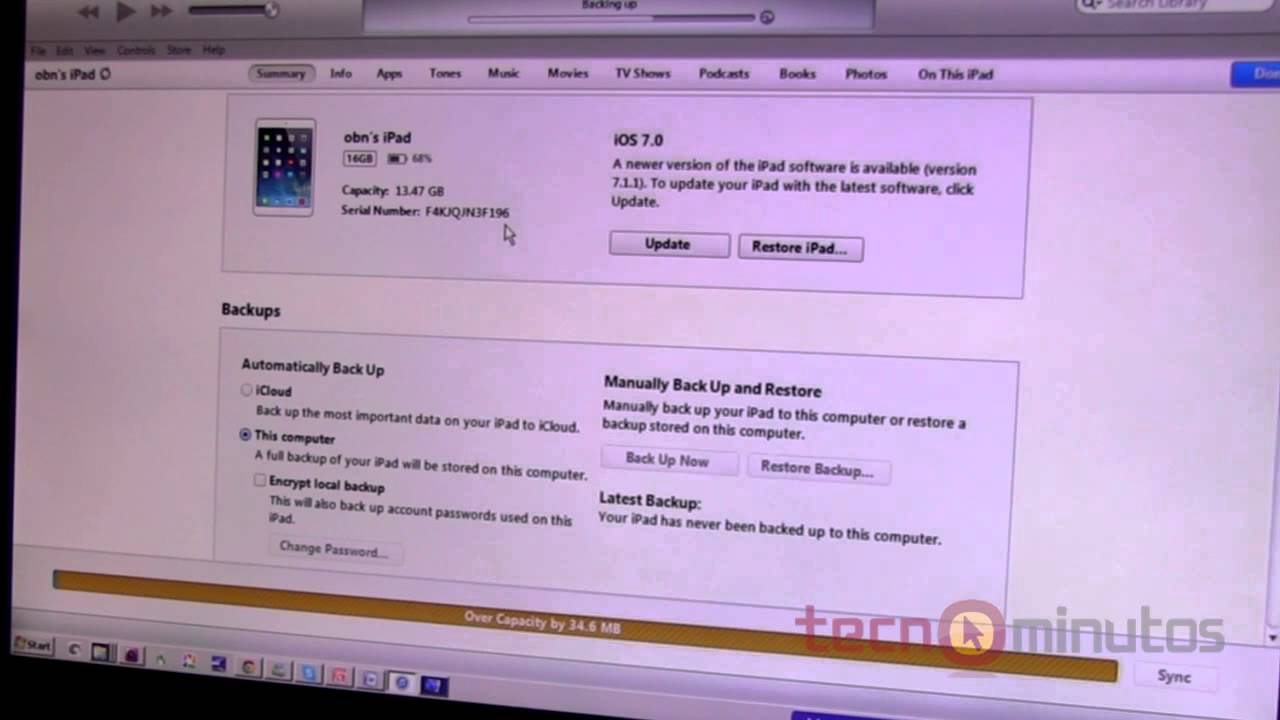
iTunes es una herramienta imprescindible para muchos usuarios de Apple ya que permite sincronizar su música, películas, fotos y otros archivos con sus dispositivos iOS. Pero ¿sabías que también puedes sincronizar tus dispositivos iPhone, iPad o iPod Touch con iTunes a través de WiFi? En este tutorial, te explicaremos cómo configurar iTunes para que puedas sincronizar tus archivos sin necesidad de conectar tu dispositivo a tu ordenador mediante un cable. Con esta opción, podrás transferir tus archivos de forma más rápida y cómoda. ¡Sigue leyendo para saber cómo hacerlo!
Conectando tu iPhone de forma inalámbrica con iTunes: Una guía completa
Si eres un usuario de iPhone, probablemente estés familiarizado con iTunes, la herramienta de gestión de medios de Apple. Con iTunes, puedes sincronizar tu música, fotos, videos y otros archivos entre tu iPhone y tu ordenador. Pero, ¿sabías que también puedes conectar tu iPhone a iTunes de forma inalámbrica? En este artículo te mostraremos cómo configurar iTunes para sincronizar tu iPhone a través de wifi.
Paso 1: Actualiza iTunes y tu iPhone
Antes de empezar, asegúrate de que tanto iTunes como tu iPhone estén actualizados a la última versión. Esto es importante para asegurarte de que todas las funciones funcionen correctamente.
Paso 2: Conecta tu iPhone a tu ordenador
Conecta tu iPhone a tu ordenador mediante un cable USB. Abre iTunes y haz clic en el icono de tu iPhone en la parte superior izquierda de la pantalla. Aquí podrás configurar la conexión wifi.
Paso 3: Habilita la sincronización wifi
En la página de resumen de tu iPhone, desplázate hacia abajo hasta la sección «Opciones». Aquí encontrarás una opción para «Sincronizar con este iPhone vía wifi». Marca esta casilla y haz clic en «Aplicar» en la parte inferior de la pantalla.
Paso 4: Conecta tu iPhone a la misma red wifi que tu ordenador
Para sincronizar tu iPhone de forma inalámbrica, necesitas estar conectado a la misma red wifi que tu ordenador. Asegúrate de que ambos dispositivos estén conectados a la misma red wifi antes de continuar.
Paso 5: Sincroniza tu iPhone a través de wifi
Desconecta tu iPhone del cable USB. Ahora, cuando estés en la misma red wifi que tu ordenador, tu iPhone aparecerá automáticamente en iTunes. Puedes sincronizar tus archivos de la misma manera que lo harías con un cable USB, simplemente haz clic en «Sincronizar» en la parte inferior de la pantalla.
¡Listo! Ahora puedes sincronizar tu iPhone con iTunes sin necesidad de cables. Este método es especialmente útil si no tienes acceso a un cable USB o si simplemente prefieres la comodidad de la conexión wifi. Si tienes problemas para conectarte a iTunes de forma inalámbrica, asegúrate de que tanto tu iPhone como tu ordenador estén conectados a la misma red wifi y de que la opción de «Sincronizar con este iPhone vía wifi» esté habilitada en iTunes.
La guía definitiva para sincronizar tu iPhone con iTunes de forma inalámbrica
¿Está cansado de tener que conectar su iPhone a su computadora cada vez que desee sincronizar su música, fotos y aplicaciones con iTunes? ¡No busque más! Con la opción de sincronización inalámbrica, puede hacer todo eso y más sin tener que lidiar con cables y conexiones molestas.
¿Qué necesitas? Para poder sincronizar tu iPhone con iTunes de forma inalámbrica, necesitarás:
– Un iPhone con iOS 5 o posterior
– Una computadora con iTunes 10.5 o posterior
– Ambos dispositivos en la misma red Wi-Fi
Paso 1: Configuración de sincronización inalámbrica
Primero, deberás conectar tu iPhone a tu computadora con un cable USB. Abre iTunes y selecciona tu iPhone en la lista de dispositivos. Luego, selecciona la pestaña «Resumen» y desplázate hacia abajo hasta la sección «Opciones». Marca la opción «Sincronizar con este iPhone vía Wi-Fi» y haz clic en «Aplicar».
Paso 2: Sincronización inalámbrica
Ahora que has configurado la opción de sincronización inalámbrica, puedes desconectar tu iPhone de tu computadora. Asegúrate de que ambos dispositivos estén conectados a la misma red Wi-Fi. Abre iTunes en tu computadora y espera a que tu iPhone aparezca en la lista de dispositivos. Una vez que aparezca, haz clic en el botón «Sincronizar» en la esquina inferior derecha de la pantalla.
Paso 3: Personalización de la sincronización
Puedes personalizar qué elementos se sincronizan inalámbricamente en la sección «Resumen» de la configuración de tu iPhone en iTunes. Desde aquí, puedes seleccionar qué música, películas, programas de televisión, podcasts y fotos se sincronizan automáticamente. También puedes seleccionar qué aplicaciones se sincronizan de forma inalámbrica y qué aplicaciones se sincronizan solo cuando conectas tu iPhone a tu computadora.
Conclusión:
Sincronizar tu iPhone con iTunes de forma inalámbrica es una excelente manera de ahorrar tiempo y molestias. Con solo unos pocos pasos simples, puedes configurar la sincronización inalámbrica y personalizarla para satisfacer tus necesidades. ¡Adiós, cables y hola, conveniencia!
Solución de problemas: Cómo sincronizar tu iPhone con iTunes sin complicaciones
Sincronizar tu iPhone con iTunes puede ser una tarea sencilla y rápida, pero en ocasiones pueden surgir problemas que dificultan el proceso. Aquí te presentamos algunos consejos para sincronizar tu iPhone con iTunes sin complicaciones.
1. Conecta tu iPhone al ordenador
Antes de sincronizar tu iPhone con iTunes, asegúrate de conectar tu dispositivo al ordenador mediante un cable USB. De esta manera, podrás garantizar que ambos dispositivos estén conectados y que la sincronización se lleve a cabo de manera correcta.
2. Actualiza iTunes
Es importante mantener actualizado iTunes para evitar problemas de compatibilidad y para garantizar que el software funcione correctamente. Asegúrate de descargar la última versión de iTunes antes de sincronizar tu iPhone.
3. Configura la sincronización
Antes de sincronizar tu iPhone con iTunes, asegúrate de configurar la sincronización de la manera adecuada. En la pestaña de «Resumen» de la sección de tu iPhone en iTunes, puedes seleccionar qué elementos deseas sincronizar, como música, fotos, aplicaciones, entre otros. Asegúrate de seleccionar las opciones adecuadas para tus necesidades.
4. Resuelve problemas de sincronización
Si encuentras problemas durante la sincronización de tu iPhone con iTunes, hay algunas soluciones que puedes intentar. Una de ellas es reiniciar tu iPhone y volver a intentar la sincronización. También puedes intentar desconectar y volver a conectar tu iPhone al ordenador o restablecer la configuración de sincronización de iTunes.
De esta manera, podrás disfrutar de todas tus aplicaciones, fotos, música y otros elementos en tu iPhone de manera sencilla y sin complicaciones.
Guía completa para configurar y optimizar iTunes en tu dispositivo
Si eres un usuario de dispositivos de Apple, seguramente ya conoces iTunes. Esta aplicación es la puerta de entrada para gestionar tu música, películas, series, aplicaciones y mucho más. Pero, ¿sabías que puedes configurar y optimizar iTunes en tu dispositivo? En este artículo te enseñaremos cómo hacerlo para que puedas disfrutar aún más de esta herramienta.
Configuración para sincronizar vía WiFi
La primera configuración que debes hacer es la de sincronización vía WiFi. Esto te permitirá sincronizar tu dispositivo con iTunes sin necesidad de conectarlo por cable. Para hacerlo, sigue estos pasos:
Paso 1: Conecta tu dispositivo al ordenador mediante cable USB y abre iTunes.
Paso 2: Selecciona tu dispositivo en la barra superior de iTunes y haz clic en la pestaña «Resumen».
Paso 3: Busca la sección «Opciones» y marca la casilla «Sincronizar con este iPhone/iPad/iPod vía WiFi».
Paso 4: Haz clic en «Aplicar» para guardar los cambios.
Una vez que hayas hecho esto, ya podrás sincronizar tu dispositivo con iTunes vía WiFi. Para hacerlo, debes estar conectado a la misma red WiFi que tu ordenador. Abre iTunes y selecciona tu dispositivo. Luego, haz clic en «Sincronizar» para empezar la sincronización.
Optimización de iTunes
Ahora que has configurado la sincronización vía WiFi, es hora de optimizar iTunes para que funcione mejor en tu dispositivo. Aquí te mostramos algunos consejos para hacerlo:
1. Elimina las canciones duplicadas: Si tienes varias versiones de una misma canción, esto puede ocupar espacio innecesario en tu dispositivo. Para eliminar las canciones duplicadas, selecciona la biblioteca de música en iTunes y haz clic en «Archivo» > «Mostrar duplicados». Luego, selecciona las canciones que quieras eliminar y haz clic en «Eliminar».
2. Desactiva la opción «Mostrar iTunes en la nube»: Si no utilizas iTunes en la nube, desactiva esta opción para liberar espacio en tu dispositivo. Para hacerlo, ve a «iTunes» > «Preferencias» > «Tienda» y desmarca la casilla «Mostrar iTunes en la nube».
3. Desactiva la opción «Sincronizar automáticamente»: Si no quieres que iTunes sincronice automáticamente tu dispositivo cada vez que lo conectas al ordenador, desactiva esta opción. Para hacerlo, selecciona tu dispositivo en la barra superior de iTunes y haz clic en la pestaña «Resumen». Luego, desmarca la casilla «Sincronizar automáticamente al conectar este iPhone/iPad/iPod».
Con estas configuraciones y optimizaciones, podrás sacarle el máximo provecho a iTunes en tu dispositivo. ¡Disfruta de tu música y contenido multimedia de una manera más eficiente y cómoda!
